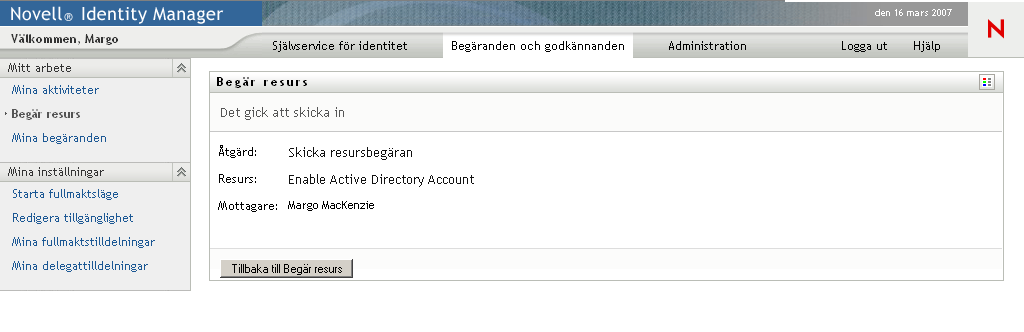10.3 Beställa en resurs
Med åtgärden kan du göra en beställning om en resurs. När du initierar en beställning visas formuläret för den ursprungliga beställningen. I formuläret kan du ange all information som behövs för beställningen.
Obs!Med åtgärden kan du inte beställa rolltilldelningar eller starta verifieringsbeställningar. Om du ska beställa rolltilldelningar måste du använda åtgärden på fliken . Om du vill starta en verifieringsbeställning måste du använda någon av åtgärderna i listan på fliken .
När en resursbeställning har skickats startar beställningen en arbetsgång. Med arbetsgången koordineras tillstånden som krävs för att beställningen ska kunna uppfyllas. Vissa resursbeställningar kräver tillstånd från en person, medan andra kräver tillstånd från flera personer. I vissa fall kan en beställning uppfyllas utan några tillstånd.
Så här beställer du en resurs:
-
Klicka på i åtgärdsgruppen .
Sidan Beställ resurs visas.
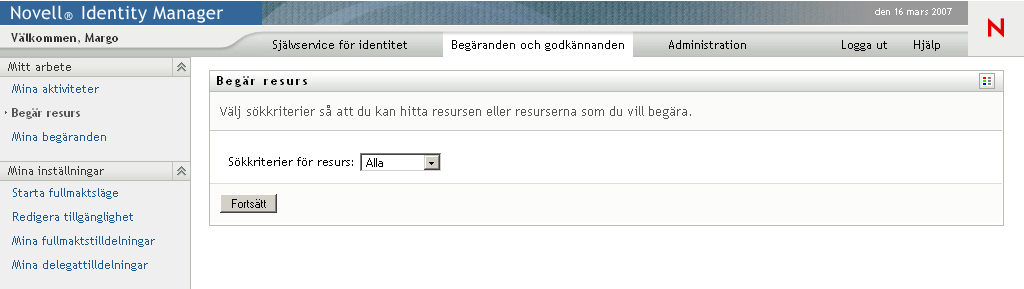
-
Välj kategori i listrutan . Välj om du vill ta med beställningar från alla tillgängliga kategorier.
-
Klicka på .
På sidan Resursbeställning visas en lista med resurser som är tillgängliga för den aktuella användaren.
På grund av säkerhetsbegränsningar i användarprogrammet ser du bara de beställningstyper som du har behörighet för.
-
Markera önskad resurs genom att klicka på resursnamnet.
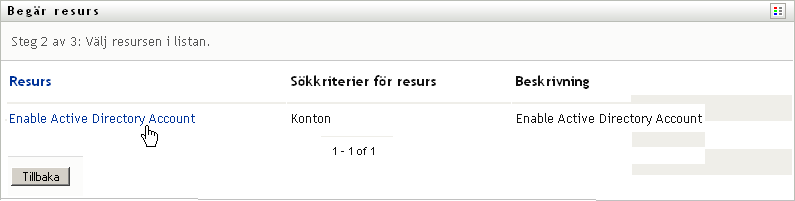
På sidan Beställ resurs visas formuläret för initiering av beställningen.
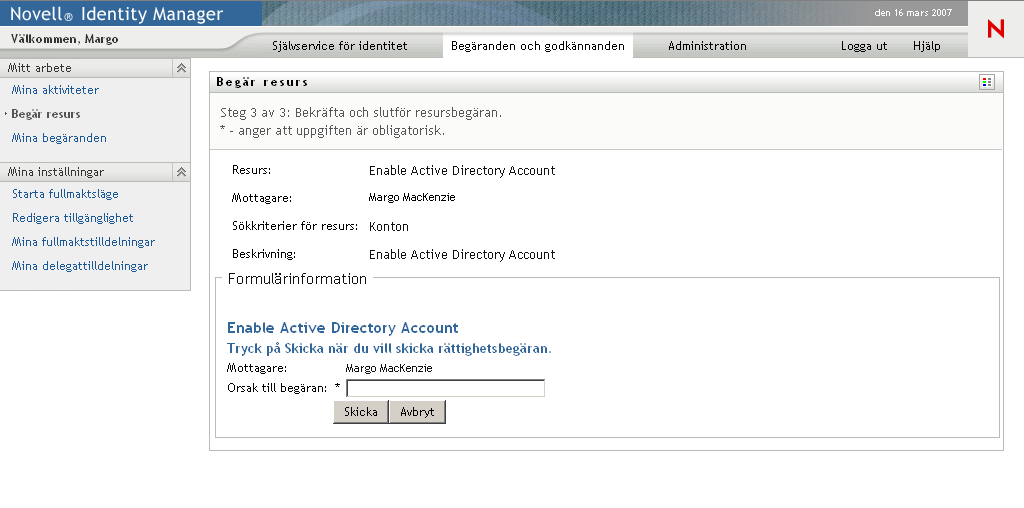
Om den beställda resursen kräver en digital signatur visas ikonen i sidans övre högra hörn. I Internet Explorer visas dessutom ett meddelande om att du måste trycka på mellanslag eller Enter så att appleten för digital signatur aktiveras:
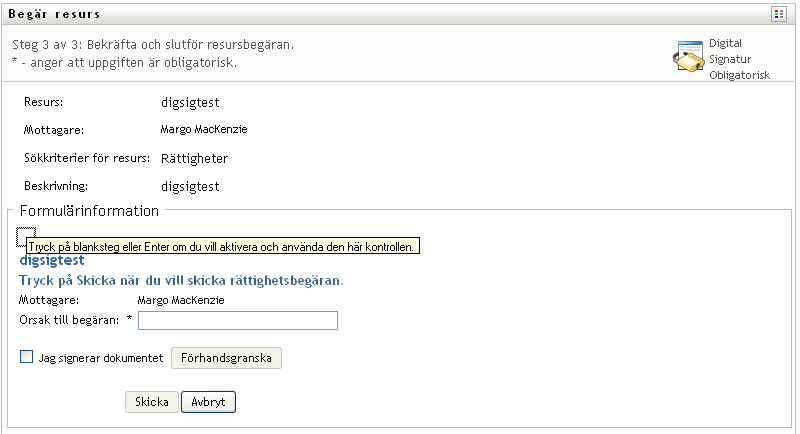
-
Om du gör en beställning som kräver en digital signatur ska du utföra följande steg:
-
Om du använder ett smartkort ska du sätta i det i smartkortläsaren.
-
I Internet Explorer aktiverar du appleten genom att trycka på mellanslag eller Enter.
Webbläsaren kan då visa ett varningsmeddelande om säkerhet.
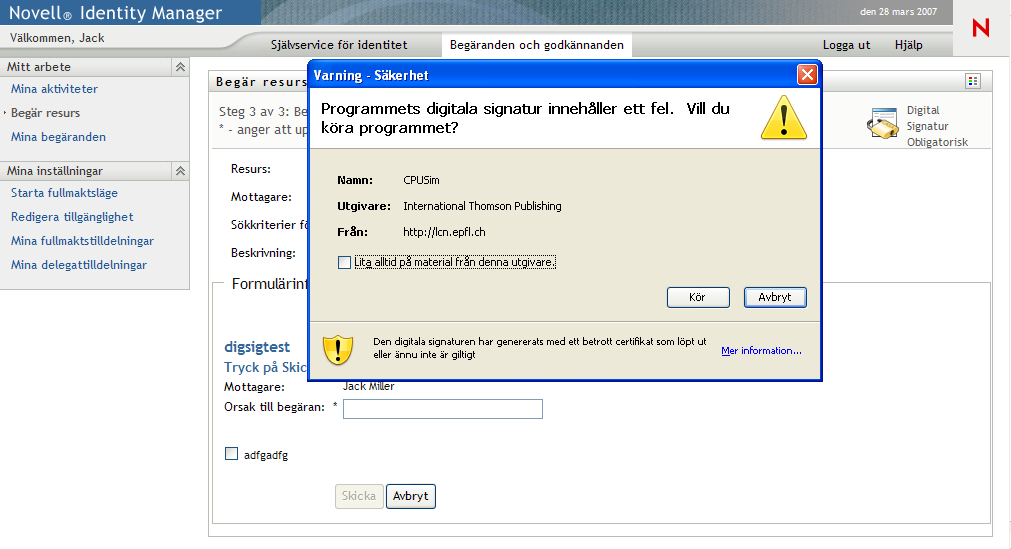
-
Fortsätt genom att klicka på .
-
Fyll i fälten i formuläret för initiering av beställningen. Fälten i formuläret varierar beroende på vilken resurs som beställdes.
-
Markera kryssrutan bredvid bekräftelsemeddelandet för den digitala signaturen när du är klar att signera.
Bekräftelsemeddelandet för den digitala signaturen varierar beroende på hur logistikresursen har konfigurerats av administratören.
Därefter visas ett popup-fönster i appleten där du kan markera ett certifikat. I fönstret visas både certifikat som har importerats i webbläsaren och certifikat som har importerats till smartkortet (om ett sådant är anslutet).
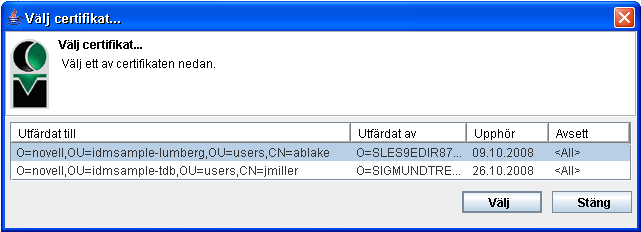
-
Markera certifikatet som du vill använda och klicka på .
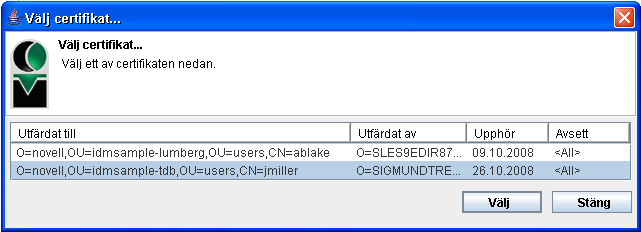
-
Om du markerar ett certifikat som har importerats i webbläsaren måste du ange certifikatets lösenord i fältet i beställningsformuläret.
-
Om du markerar ett certifikat som har importerats i smartkortet anger du PIN-koden för smartkortet och klickar på .
Du behöver inte ange lösenordet för certifikatet om du använder ett smartkort, eftersom certifikatlösenordet redan har överförts till kortet.
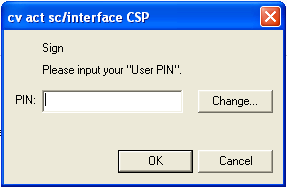
Om administratören har aktiverat möjligheten att förhandsgranska användaravtalet är knappen aktiverad.
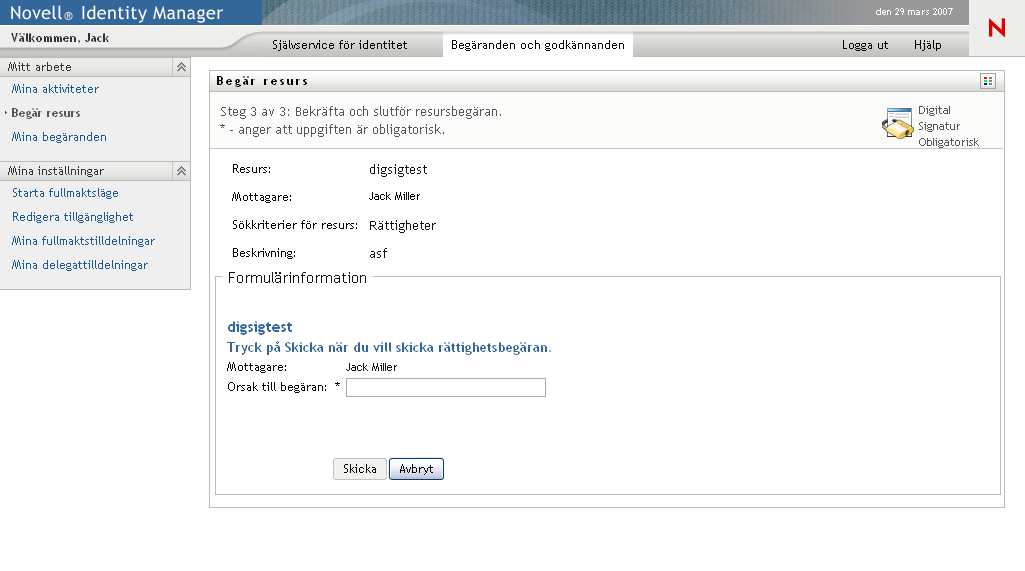
-
Klicka på om du vill se användaravtalet.
Om typen av digital signatur är Formulär visas ett PDF-dokument.
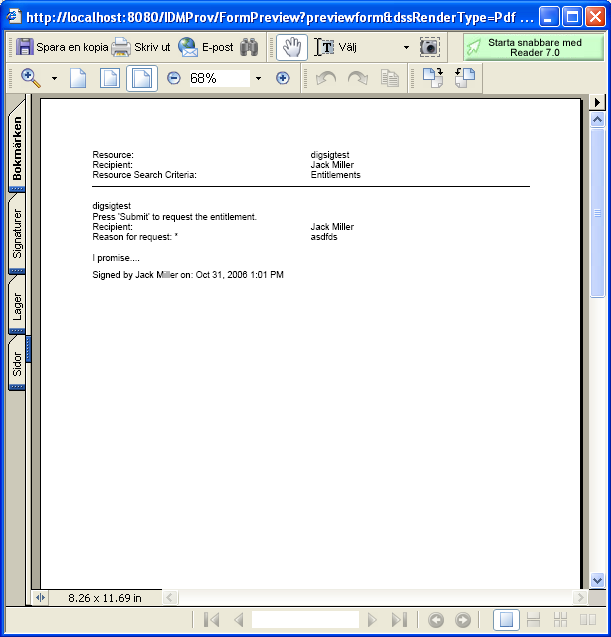
Om typen av digital signatur är data visas ett XML-dokument.
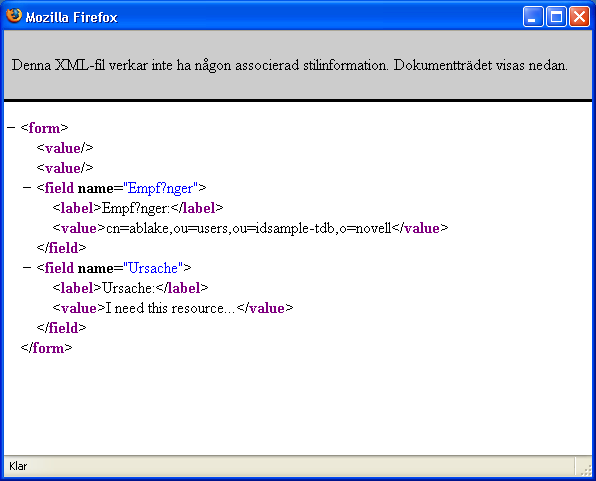
-
-
Om din beställning inte kräver en digital signatur fyller du bara i fälten i formuläret för initiering av beställningen. Fälten i formuläret varierar beroende på vilken resurs som beställdes.
-
Klicka på .
På sidan Beställ resurs visas ett statusmeddelande som anger om beställningen har skickats.